魔兽世界中接任务的流程是什么?有哪些快捷方式?
34
2025-01-03
随着计算机的普及,人们对于电脑使用的效率和便利性要求也越来越高。关机是我们日常使用电脑的一个基本操作,但是传统的操作方式却需要多次点击才能完成,既耗时又繁琐。在这样的背景下,本文将介绍如何设置和使用电脑一键关机快捷方式,简化操作流程,提高关机效率,提供更便捷的电脑使用体验。

一、设置一键关机快捷方式
1.打开桌面,右键点击空白处,选择“新建”。
2.在弹出的菜单中选择“快捷方式”,并点击确认。
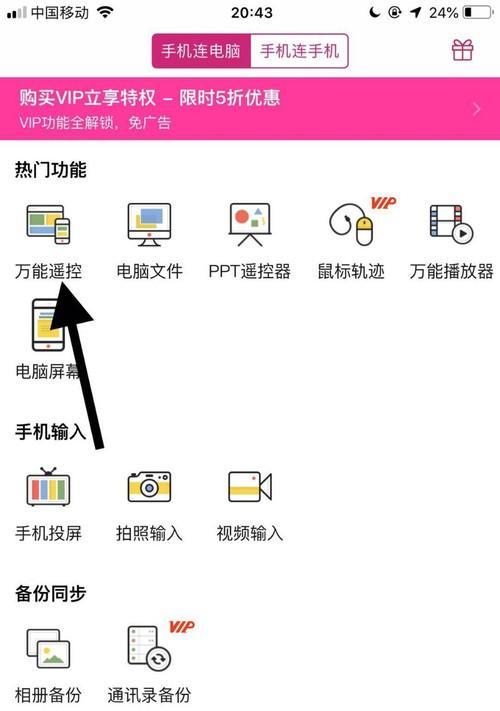
3.在弹出的创建快捷方式窗口中,输入命令行“shutdown-s-t0”,并点击下一步。
4.输入一个想要设置的快捷方式名称,例如“一键关机”,并点击完成。
5.这样就成功创建了一个一键关机的快捷方式。
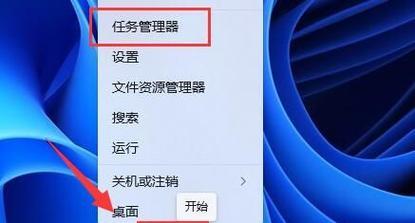
二、使用一键关机快捷方式
1.将创建好的一键关机快捷方式拖动到任务栏或者桌面上,方便快速访问。
2.点击一键关机快捷方式图标,即可直接关闭电脑。
三、一键关机快捷方式的使用技巧
1.键盘快捷键:可以通过键盘快捷键的方式实现一键关机。在桌面上按下Ctrl+Alt+Del组合键,然后选择“关机”,即可直接关闭电脑。
2.利用定时关机功能:在一键关机的命令行中,可以设置关机的延时时间。将命令行修改为“shutdown-s-t3600”,则电脑会在1小时后自动关闭。
四、如何修改一键关机快捷方式的图标
1.找到已创建的一键关机快捷方式,右键点击它,并选择“属性”。
2.在属性窗口中,点击“更改图标”按钮。
3.在图标选择窗口中,可以选择系统提供的默认图标,或者点击“浏览”选择其他图标文件。
4.选择完图标后,点击确定,再点击应用,即可完成一键关机快捷方式的图标修改。
五、如何自定义一键关机快捷方式的快捷键
1.找到已创建的一键关机快捷方式,右键点击它,并选择“属性”。
2.在属性窗口的“快捷键”栏位,点击鼠标,在键盘上按下想要设置的快捷键组合。
3.系统会自动填充到“快捷键”栏位中,点击应用,即可完成一键关机快捷方式的快捷键自定义。
六、如何创建多个不同的关机快捷方式
1.按照第一步到第四步的操作,创建一个一键关机的快捷方式。
2.在第三步输入命令行时,可以使用不同的参数来实现不同的关机方式。
3.“shutdown-s-t0”是立即关闭电脑,“shutdown-r-t0”是立即重启电脑,“shutdown-l-t0”是立即注销当前用户。
七、通过一键关机快捷方式批量关闭应用程序
1.在命令行中,可以加入“-f”参数来强制关闭所有应用程序,例如“shutdown-s-t0-f”,这样电脑关机时会自动关闭所有正在运行的程序。
八、通过一键关机快捷方式重启电脑
1.创建一个一键关机的快捷方式,命令行输入“shutdown-r-t0”。
2.这样点击一键关机快捷方式图标时,电脑会立即重启。
九、通过一键关机快捷方式注销当前用户
1.创建一个一键关机的快捷方式,命令行输入“shutdown-l-t0”。
2.这样点击一键关机快捷方式图标时,电脑会立即注销当前用户。
十、如何删除一键关机快捷方式
1.找到已创建的一键关机快捷方式,右键点击它,并选择“删除”。
十一、使用注意事项
1.使用一键关机快捷方式时,务必保存好未保存的文件,以免数据丢失。
2.一键关机快捷方式是立即关闭电脑,未保存的数据将会丢失,所以请确保已经保存好重要数据。
结论:
通过设置和使用电脑一键关机快捷方式,我们可以轻松实现电脑的快速关机。不仅能够简化操作流程,提高关机效率,还能够为我们的电脑使用带来更多便利。赶快尝试一下吧!
版权声明:本文内容由互联网用户自发贡献,该文观点仅代表作者本人。本站仅提供信息存储空间服务,不拥有所有权,不承担相关法律责任。如发现本站有涉嫌抄袭侵权/违法违规的内容, 请发送邮件至 3561739510@qq.com 举报,一经查实,本站将立刻删除。